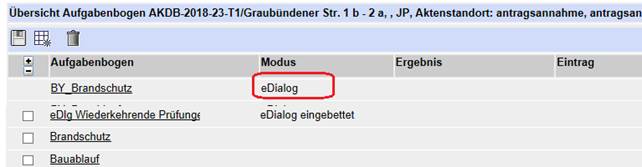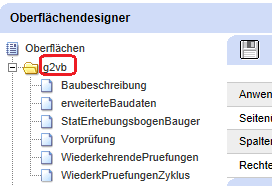
Eingebettete eDialoge können, genau wie die Standard-Aufgabenbögen, in Aufgabenbogen-Gruppen organisiert werden. Sie können auch Anmerkungen zu diese eDialogen erfassen.
Momentan muss die Konfiguration teilweise noch über die Datenbank vorgenommen werden.
Die Applikation („g2vb“) aus OTSGUI:
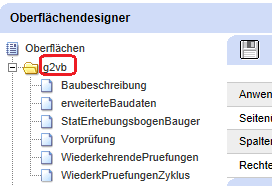
muss in den Dezentrale Einstellungen eingetragen werden:

Es können nur die eDialoge EINER Applikation als Aufgabenbogen eingetragen werden!
Zunächst muss ein eDialog in der Datenbanktabelle AB_ST_ABOGEN eingetragen werden und zwar mit einer ID kleiner -1000 (das ist das Unterscheidungsmerkmal zwischen Aufgabenbogen und eDialogen). Die ID muss eindeutig sein!

Damit ist jetzt der eDialog als Aufgabenbogen erfasst.
Die hier vergebene ID muss nun zu dem in OTSGUI erstellten eDialog gemappt (zugeordnet) werden. Das passiert in der Tabelle ST_KUERZEL_BEZ_KAT:

Wobei der Name des eDialogs in der ST_KUERZEL_BEZ_KAT.Bezeichnung eingetragen wird und dieser GENAU mit dem Namen in OTSGUI übereinstimmen muss:
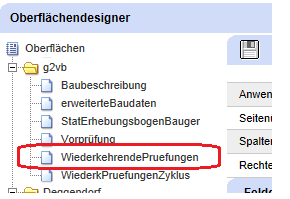
Bei ST_KUERZEL_BEZ_KAT.KUERZEL wird die ID aus AB_ST_ABOGEN eingetragen!
Nun muss der eDialog noch einer Aufgabenbogen-Gruppe zugewiesen werden. Das passiert in der Tabelle AB_ST_ABOGEN_GR_MITGLIED.
Bitte wählen Sie dazu die gewünschte Gruppen_ID aus und tragen Sie dazu die oben vergebene „Aufgabenbogen-ID“ ein. Zum aktivieren muss dabei die Spalte AB_ST_ABOGEN_GR_MITGLIED.aktiv = 1 gesetzt werden!

Nun wird der neue eDialog als Aufgabenbogen in der Aufgabenbogen-Übersicht angezeigt!
!Achtung!!
Bei bestehenden Vorgängen, bei denen bereits eine Aufgabenbogen-Liste erstellt wurde, muss der neue Aufgabenbogen mittels des Aktualisierungs-Symbols „Stammdaten-Abgleich...“ hinzugefügt werden:

Eingebettete eDialog-Aufgabenbogen müssen NICHT zusätzlich in den Dezentrale Einstellungen bekannt gegeben werden!
eDialoge, die in den Dezentrale Einstellungen angegeben werden, werden im Modus „eDialog“ angezeigt: